PDF pod pełną kontrolą

Okno z ustawieniami zabezpieczeń dokumentów PDF wywołasz, klikając ikonę PDF Security. Zwróć uwagę, że jest ono zbudowane podobnie jak wspomniany wcześniej panel wsadowej konwersji. Jak tam, tak i tutaj możesz skonfigurować hasła i nadać określone uprawnienia kilku plikom jednocześnie. Zacznij od dodania ich za pomocą + do listy Source PDFs.
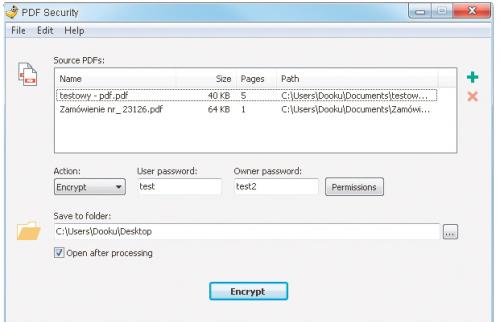

Po upewnieniu się, że program jest ustawiony na szyfrowanie Encrypt możesz już przypisać wskazanym dokumentom własne hasła, wpisując je w odpowiednie pola User/owner password.

Choć każde z haseł określa inny stopień zabezpieczeń, mogą one istnieć równocześnie. Warto jednak wiedzieć, jaka jest między nimi różnica. Pierwsze to hasło dostępowe, bez niego nie jest możliwe otwarcie pliku. Drugie ogranicza wykorzystanie dokumentu przez jego posiadacza zgodnie z istniejącą listą restrykcji. Znajdziesz je pod przyciskiem Permissions. Co istotne, domyślnie wszystkie blokady są włączone i dopiero zaznaczenie ich myszką oraz zatwierdzenie takiego wyboru przyciskiem OK może zdjąć dane ograniczenie.


Po dobraniu wszystkich ustawień do zaszyfrowania ujętych na liście PDF-ów wystarczy już tylko naciśnięcie przycisku Encrypt.







